Der Playground Editor ist ein Programm mit welchen man Spielfelder für Spiele erstellen kann. Dazu legt man eine Größe für das Spielfeld fest, importiert Grafiken und setzt diese Grafiken auf ein generiertes Raster.
Dabei hat man die Möglichkeit verschiedene Hintergründe, Gegenstände und Schalter zu definieren (Beispiel: Hintergrund= Wiese, Gegenstand= Baum, Schalter= Schatz). Hat man sein Spielfeld erstellt kann dieses als Projekt gespeichert werden. Das erleichtert das nachträgliche Bearbeiten.
Das gespeicherte Projekt kann Exportiert werden. Das exportierte Spielfeld ist eine Textdatei mit den Einträgen des Spielfeldes und den dazugehörigen Grafiken. Möchte man dieses jetzt in ein Spiel einbauen, muss man die Textdatei auslesen und mit den ausgelesenen Daten das Spielfeld generieren.
In der Textdatei sind, pro Feld des Spielfeldes, 3 Nummern mit einem Doppelpunkt getrennt. Jedes Feld wird mit einem geraden Senkrechten Strich | getrennt:
|
BG01:OB02:SW00|BG01:OB03:SW04|… |
Die erste Nummer ist die Nummer für den Hintergrund, die zweite für den Gegenstand und der dritte ist der Schalter.
Dies erleichtert die Generierung von Spielfeldern enorm. Denn anders als in den meisten geläufigen Formen mit w für Wand, p für Spieler und Leerzeichen für Leerraum kann man hier eine komplette Welt planen. Der Schalter kann für vieles stehen, z.B. für eine Zufalls-Funktion für Gegner, das Finden von Gegenständen oder der Zielpunkt eines Levels.
Im Editor kann man zu jedem Objekt ein Kommentar einfügen, was besonders bei den Schaltern für mehr Übersicht sorgt.
Installation
Da der Playground Editor nicht Teil der Haiku Standardinstallation ist, muss dieser über eine externe Quelle installiert werden.
Um die Installations-Quelle in HaikuDeport zu integrieren gebe folgende Befehlszeile im Terminal ein:
BeSly 32bit
|
pkgman add-repo https://software.besly.de/repo |
BeSly 64bit
| pkgman add-repo https://software.besly.de/repo64 |
Danach öffne HaikuDepot und aktualisiere die Repository Server über „refresh repositories“ im HaikuDepot Menu.
Nachdem die Aktualisierung durchgelaufen ist werden auch die Pakete unseres Repository Servers in den Pakete-Listen aufgeführt.
Suche nach PlaygroundEditor und installiere diesen.
Neues Projekt erstellen
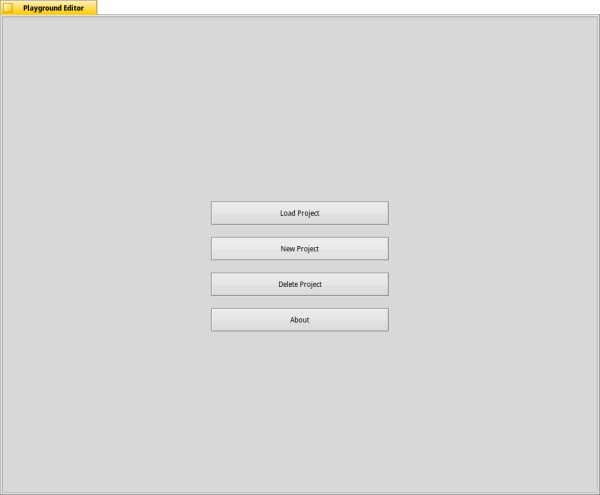
Im Startmenu des Programms wähle „new Project“.

Im Folgefenster definiert man die Größe des gewünschten Spielfeldes (Vertikale Felder und Horizontale Felder) und dessen Name.

Nach Bestätigung dieser Angabe wird das Spielfeld erstellt. Dieses ist vorerst ein Raster mit der gewünschten Anzahl an Feldern.
Grafiken einfügen
Nun gehe auf „Tiles“ um Spielfeldgrafiken (Tilesets) hinzuzufügen.

Um hier Grafiken hinzu zu fügen, durchsuche in der linken Verzeichnisliste nach der entsprechenden Grafik und füge sie dem gewünschten Bereich hinzu (Hintergründe zu „Backgrounds“, Objekte zu „Objects“).
Nach dem Hinzufügen der Tilesets gehe zurück auf den Editor. Hier werden jetzt die hinzugefügten Tilesets angezeigt.
Spielfeld Malen

Im rechten Bereich des Editors sind drei Listen vorhanden. Eine für die Hintergründe, eine für die Objekte und eine für die Schalter.
Um nun ein Spielfeld zu malen, wähle eines der aufgelisteten Grafiken aus und male diese auf dem Editorfeld auf die Rasterfläche durch Drücken der linken Maus-Taste.
Beschreibungen der Tilesets
Um einen besseren Überblick zu gewährleisten, kann jeder Hintergrund, jedes Objekt und jeder Schalter mit einer Beschreibung versehen werden. Dazu wähle eines der Einträge aus und wähle über die rechte Maus-Taste die Option „Add Description“. Daraufhin kann im oberen, rechten Eingabefeld eine Beschreibung eingefügt und hinzugefügt werden.
Spielfeld exportieren

Zum exportieren des Spielfeldes gehe auf „Export“.
Es gibt mehrere Möglichkeiten das Spielfeld zu exportieren. Das Spielfeld kann im Ganzen oder in Teilen exportiert werden. Wähle dazu die entsprechende Speicheroption und drücke auf exportieren.
Die verschiedenen Optionen errmöglichen eine unterschiedliche Verarbeitung der Spielfelddatei. Jeder hat andere Vorgehensweisen und Logik beim Programmieren. Daher kann man hier ein klassisches Spielfeld erstellen welches einfach und simpel ist, oder aber man kann alle Funktionen nutzen und den umfangreichen Funktionsumfang nutzen.

Das exportierte Spielfeld wird als Textdatei ausgegeben.
Außerdem kann man beim Exportieren ein Bildschirmfoto vom Spielfeld mit exportieren. Das erleichtert das programmieren, da man besser sieht was wo ist ohne nur auf Zahlen und Buchstaben zu schauen.







